点击上方SQL数据库开发,关注获取SQL视频教程
SQL专栏
Power BI操作界面
当我们启动Power BI后,进入的界面如下:
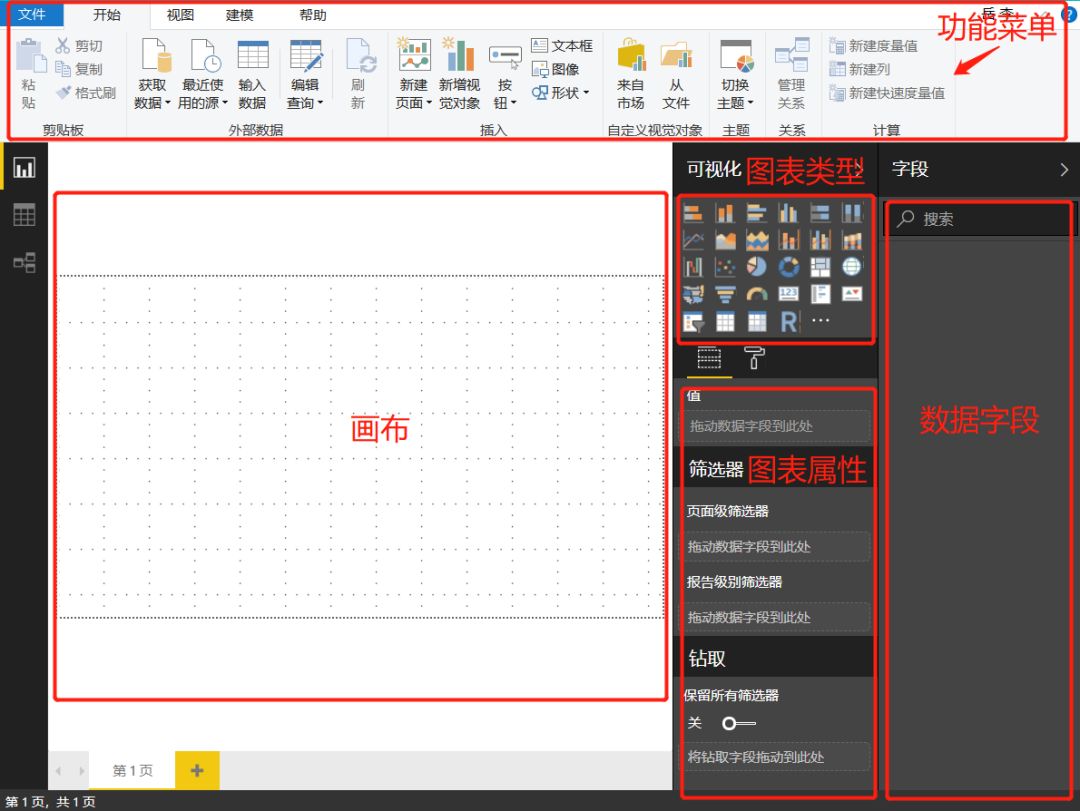
下面我们对这几个主要菜单进行一一介绍。
功能菜单
这里是Power BI的菜单栏,Power BI的大部分设计功能都在这里。不要看着有很多功能子菜单,其实常用的就那几个。
获取数据:用来连接各种数据源,包括常见的Excel,SQL和CSV等
输入数据:手工录入数据
编辑查询:这里可以编辑加载的数据源,也可以重新配置数据源连接。
其他的功能子菜单,我们在后面使用到的时候会一一介绍。
数据字段
这里是我们连接数据源后,用来显示数据列的地方,如下图:
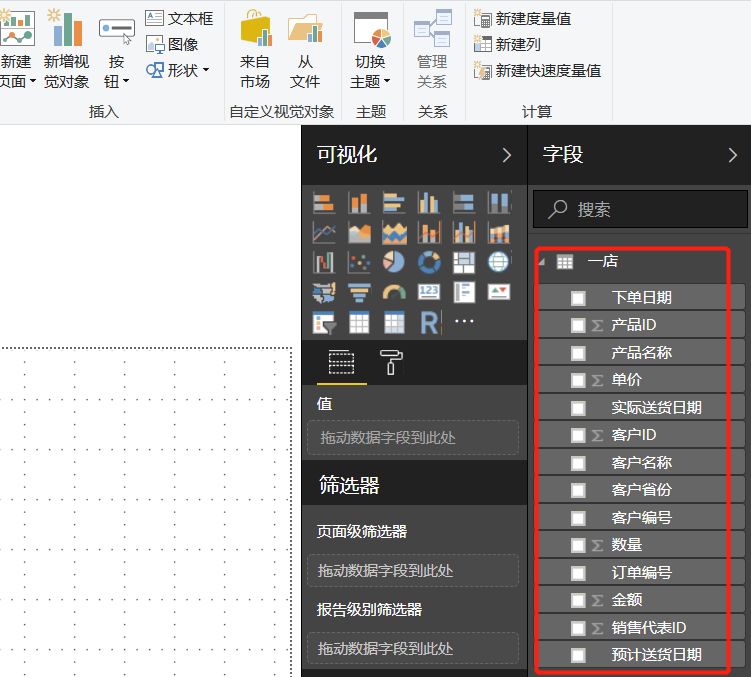
这些数据字段就是我们来进行报表设计的数据来源。
图表类型
这里有各式各样的图表样式,各种柱状图,饼状图,折线图以及非常炫的一些报表出自这里。我们看一下下面的样式:
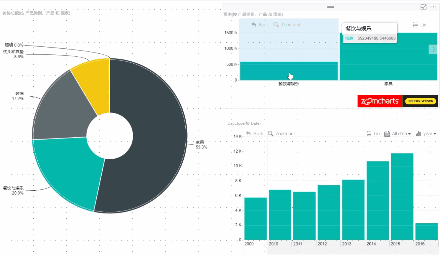
图表属性
这里既是数据字段的载体,也是设置图标属性的地方。
当我们选择好一个图表样式后,将报表字段拖放到对应的位置,图表样式才会显示带数据标签的图表。

在图表属性的地方可以设置图标的标题,颜色,长款,数据标签的颜色,形状等等各种属性。

画布
这里就是我们展现报表的地方了,通过各种合理的布局,将各种精美的报表一一展现在这个地方。
此外还有数据编辑界面和数据建模界面,这两个操作界面也是至关重要,我们后面再详细介绍。
批注
Power BI的主要功能都集中在菜单栏和右边的图表样式和图表属性区域,通过所见即所得的拖放数据字段,就可以设计出你想要的图表样式。
公众号内回复1,拉你进微信交流群
长按下方二维码加入,我们的SQL训练营
点击"阅读原文",了解SQL训练营
























 550
550

 被折叠的 条评论
为什么被折叠?
被折叠的 条评论
为什么被折叠?










